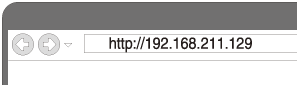連線方式3:使用無線連接的PC連接到Wi-Fi網路(Modern UI)
請注意,若要進行此連線,揚聲器應初始化為原廠預設值。所有BLUETOOTH裝置註冊(配對)資訊已刪除。
本節說明如何透過無線的方式連接Modern UI PC和揚聲器,然後說明如何使用PC連接到無線路由器。
開始之前,請進行以下操作。
- 中斷LAN電纜(非附件)與揚聲器的連接。
- 將揚聲器放在無線路由器附近。
- 將後方Wi-Fi天線豎直。
- 設置用於設定Wi-Fi網路所需的SSID(無線網路名稱)和加密金鑰(WEP或WPA)。加密金鑰可限制網路上裝置的存取。用於在連接到無線路由器和存取點的裝置之間建立更安全的通訊。
- 備妥無線路由器的Wi-Fi網路名稱(SSID)和密碼以便參考。
詳細資訊請參閱無線路由器的使用說明書。
-
在揚聲器開啟時,同時按住VOL(音量)–按鈕和
 (開/待機)按鈕超過5秒。
(開/待機)按鈕超過5秒。
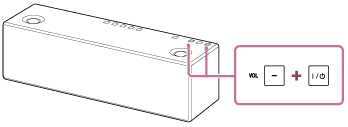
揚聲器電源自動關閉。揚聲器的設定返回原廠預設值,網路設定和所有BLUETOOTH裝置註冊(配對)資訊將被刪除。
- 開啟揚聲器。
 (開/待機)指示燈亮起綠色,然後LINK指示燈開始閃爍。LINK指示燈緩慢閃爍(每三秒一次)時,進行下一步。
(開/待機)指示燈亮起綠色,然後LINK指示燈開始閃爍。LINK指示燈緩慢閃爍(每三秒一次)時,進行下一步。
在某些情況下,此緩慢閃爍可能需要大約四到五分鐘才會開始。 - 將揚聲器連接到PC。
- 將滑鼠指標移至開始畫面的右上角(或右下角)以顯示快速鍵,然後選擇[Settings]。若使用觸控面板,從開始畫面右側劃入可顯示快速鍵,然後選擇[Settings]。
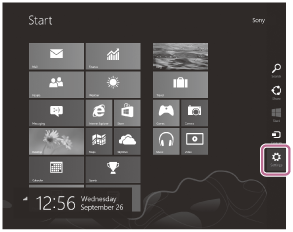
- 選擇
 或
或 。
。 - 從網路清單中選擇[SRS-X99]。
- 將滑鼠指標移至開始畫面的右上角(或右下角)以顯示快速鍵,然後選擇[Settings]。若使用觸控面板,從開始畫面右側劃入可顯示快速鍵,然後選擇[Settings]。
- 顯示[Sony Network Device Settings]畫面。
- 啟動瀏覽器(Internet Explorer等)。
- 在位址列中輸入以下URL。
- 從選單中選擇[Network Settings]。
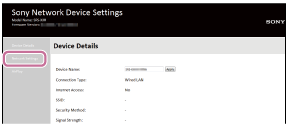
- 選擇無線路由器的SSID,然後輸入密碼。
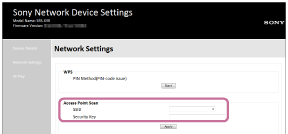
提示
- 清單中可以顯示最多20個SSID。
- 如果您想要連接的SSID沒有出現在清單中,請確定無線路由器已開啟,然後關閉揚聲器,並重複從以上步驟3開始的程序。如果您仍然找不到想要的SSID,請在以上視窗中的[Wireless Settings]直接輸入SSID。
- 選擇[Apply]。
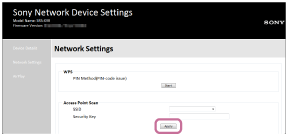
- 確定LINK指示燈亮起橘色。
Wi-Fi連接完成時,LINK指示燈會亮起橘色。LINK指示燈可能需要超過一分鐘才會亮起。

連接完成。
- 將PC連接到無線路由器。
提示
- 如果您想要設定固定IP位址,請在上述步驟6的畫面中設定。
- 揚聲器到Wi-Fi網路的連線已完成時,將電腦連接到上一個目的地或無線路由器。
注意
- 必須在30分鐘內完成此步驟。如果您不能在30分鐘內完成,請重新執行從步驟2開始的步驟。
- 直到完成Wi-Fi網路設定後,才會受到保護。設定Wi-Fi安全性後,Wi-Fi網路會再次受到保護。
- 您在購買後第一次將揚聲器連接到Wi-Fi網路時,BLUETOOTH/網路待機功能會自動開啟。